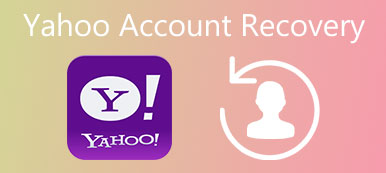"Kann ich WhatsApp ein Passwort geben? Gibt es eine Methode zum Schutz von Nachrichten mit WhatsApp-Passwort?" - Fragen aus dem WhatsApp Forum
WhatsApp hat kein systemeigenes Passwortsystem. Das bedeutet, dass jeder, der auf Ihr Smartphone zugreifen kann, es öffnen und alle Ihre privaten Nachrichten lesen kann. Es ist also sinnvoll, dass einige Leute gefragt haben, ob sie WhatsApp im Forum mit einem Kennwort versehen können. Leider bietet WhatsApp keine Funktion, um einen Passcode oder ähnliches hinzuzufügen. Die Frage ist, wie man ein Passwort in WhatsApp hinzufügt oder wie man Nachrichten schützt, die Spionage verhindern. Einige Entwickler haben solche Anforderungen erkannt und Apps von Drittanbietern eingeführt, um Ihre Konversationen auf iPhone- und Android-Geräten zu schützen. Und Sie können über die nachstehenden Anleitungen erfahren.
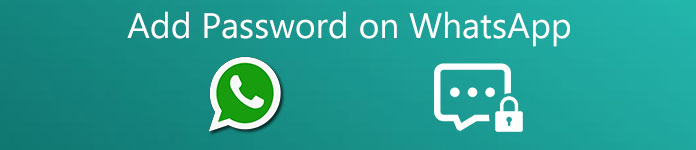
- 1: Passwort in WhatsApp auf dem iPhone hinzufügen
- 2: Passwort in WhatsApp auf Android hinzufügen
- 3: Bonus-Tipps: Stellen Sie verlorene WhatsApp-Nachrichten wieder her
1. Hinzufügen eines Passworts in WhatsApp auf dem iPhone
Passwort für WhatsApp-Nachrichten ist eine beliebte Methode, um ein WhatsApp-Passwort hinzuzufügen, um Ihre Chats auf dem iPhone zu schützen. Es verwendet E-Mail, um Ihre WhatsApp-Nachrichten in die App zu importieren. Niemand kann auf den WhatsApp-Chatverlauf ohne Ihren geheimen Passcode zugreifen.
So fügen Sie ein Passwort in WhatsApp auf dem iPhone hinzu
Schritt 1. Laden Sie das App Password for WhatsApp Messages aus dem App Store herunter und installieren Sie es auf Ihrem iPhone. Starten Sie die App, wenn Sie bereit sind, ein Passwort für WhatsApp-Chats hinzuzufügen.
Tipp: Das Passwort für WhatsApp-Nachrichten ist eine kostenpflichtige App.
Schritt 2. Suchen Sie im unteren Menüband und tippen Sie auf die Schaltfläche "Importieren", um Ihren WhatsApp-Chatverlauf aus Ihrer E-Mail zu importieren.
Schritt 3. Tippen Sie auf das Menü „Einstellungen“, um den Einstellungsbildschirm zu öffnen. Hier können Sie ein Passwort für WhatsApp-Chats hinzufügen.
Schritt 4. Nach dem Importieren von WhatsApp-Nachrichten können Sie die Chats in WhatsApp löschen. Wenn Sie sich Ihren Chat-Verlauf anzeigen lassen möchten, können Sie die App Password for WhatsApp Messages öffnen und sich mit Ihrem Passwort anmelden, um sie anzuzeigen.
Vielleicht möchten Sie auch wissen, wie Übertragen Sie WhatsApp vom iPhone auf das neue iPhone schnell
2. Fügen Sie in WhatsApp ein Kennwort für Android hinzu
Das Passwort für die WhatsApp-Nachrichten-App ist für Android-Geräte nicht verfügbar. Glücklicherweise gibt es mehrere Apps für den WhatsApp-Passwortschutz, wie beispielsweise Lock for WhatsApp. Mit dieser App können Sie Anzeigen ansehen, um WhatsApp-Nachrichten kostenlos zu verschlüsseln. Plus, es ist leicht und nimmt weniger Speicherplatz.
So fügen Sie ein Passwort in WhatsApp auf Android hinzu
Schritt 1. Holen Sie sich die Sperre für WhatsApp aus dem Play Store und installieren Sie sie auf Ihrem Android-Handy.
Schritt 2. Starten Sie den APK. Sie werden aufgefordert, ein Kennwort für WhatsApp zu erstellen und zur Bestätigung erneut einzugeben.
Schritt 3. Nach dem Festlegen des Passworts gelangen Sie zum Einstellungsbildschirm. Stellen Sie sicher, dass das Kontrollkästchen vor "WhatsApp Lock Enable" aktiviert ist. Dann wird Ihre WhatsApp durch Ihr Passwort gesperrt.
Schritt 4. Tippen Sie auf "Sicherheitsfrage" und beantworten Sie diese. Wenn Sie Ihr Passwort vergessen haben, können Sie es über die Sicherheitsfrage zurückerhalten.
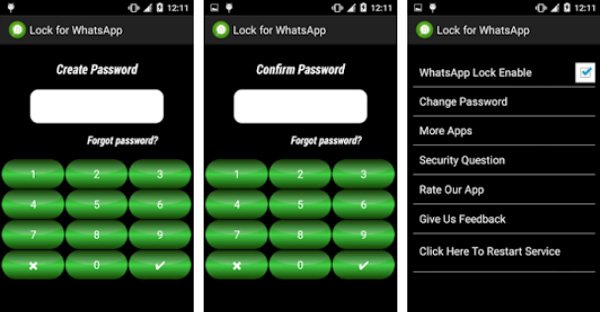
Hinweis: Wenn das WhatsApp-Schließfach nicht funktioniert, müssen Sie nur das Schloss für WhatsApp öffnen und auf "Klicken Sie hier, um den Dienst neu zu starten" tippen. Überprüfen Sie diesen Beitrag, wenn Ihre WhatsApp funktioniert nicht.
3. Bonus-Tipps: Stellen Sie verlorene WhatsApp-Nachrichten wieder her
Viele Leute ziehen es vor, WhatsApp-Gespräche zu löschen, um die Privatsphäre zu schützen und Speicherplatz zu schaffen. Können wir beim Löschen einer wichtigen Nachricht in WhatsApp diese zurückbekommen? Ja bitte. Das einzige, was Sie brauchen, ist ein leistungsstarkes WhatsApp-Wiederherstellungstool. Tatsächlich gibt es mehrere professionelle WhatsApp-Wiederherstellungsprogramme. Und das Beste sollte einige notwendige Features haben.
1. Einfach zu verwenden. Ein gutes WhatsApp-Wiederherstellungstool sollte die Fähigkeit haben, Nachrichten mit so wenigen Schritten wie möglich zurückzuholen.
2. Höhere Kompatibilität Das beste WhatsApp-Wiederherstellungsprogramm sollte alle Android-Geräte oder iPhone-Modelle unterstützen.
3. Vorschau und Kontrolle. Es ist besser, den Benutzern eine Vorschau der verlorenen Konversationen zu ermöglichen und die Wiederherstellung bestimmter Konversationen zu kontrollieren.
4. Kein Schaden an aktuellen Daten. Das Nachrichtenwiederherstellungsprogramm sollte während der WhatsApp-Nachrichtenwiederherstellung keine vorhandenen Daten auf Smartphones beschädigen.
Glücklicherweise sind iPhone Data Recovery und Android Data Recovery solche Programme. Ersteres ist ein professionelles Toolkit für das iPhone, das das WhatsApp-Wiederherstellungstool integriert. Und letzteres ist die entsprechende Version für Android-Geräte.
So stellen Sie WhatsApp-Nachrichten auf dem iPhone wieder her
Wenn Sie das Löschen als alternative Lösung für den WhatsApp-Kennwortschutz verwenden, kann iPhone Data Recovery Ihnen dabei helfen, wichtige Meldungen mit einem Klick wiederherzustellen.
Schritt 1. Verbinden Sie das iPhone mit dem WhatsApp-Wiederherstellungstool
Laden Sie die iPhone Datenrettung auf Ihrem PC. Schließen Sie Ihr iPhone über ein USB-Kabel an Ihren PC an. Starten Sie das Programm und wählen Sie "Von iOS-Gerät wiederherstellen" in der linken Seitenleiste.
Free Download Free DownloadTipp: Wenn Sie einen Mac-Computer haben, sollten Sie die Mac-Version verwenden.
Schritt 2. Scannen Sie WhatsApp-Nachrichten
Nachdem das Wiederherstellungstool Ihr iPhone erkannt hat, klicken Sie auf die Schaltfläche "Scan starten". Das Programm beginnt mit dem Scannen wiederherstellbarer Nachrichten auf Ihrem iPhone. Wenn dies erledigt ist, werden Sie zum Scan-Ergebnisfenster weitergeleitet.
Schritt 3. Verschwinde WhatsApp-Chat zurück
Wählen Sie im linken Bereich WhatsApp und WhatsApp-Anhänge aus. Dann werden Ihre verlorenen WhatsApp-Chats im rechten Fenster angezeigt. Sie können das Kontrollkästchen vor jeder Nachricht aktivieren, die Sie wiederherstellen möchten, und auf die Schaltfläche "Wiederherstellen" klicken, um sie sofort wiederherzustellen.
iPhone Data Recovery unterstützt auch das Abrufen von WhatsApp-Nachrichten von iTunes Backup oder iCloud Backup.
So stellen Sie WhatsApp-Chats auf Android wieder her
Auf der anderen Seite, Android Datenrettung ist in der Lage, verlorene Gespräche in maximal fünf Minuten wiederherzustellen. Wenn Sie die Sicherheit von WhatsApp-Kennwort-Apps von Drittanbietern betreffen, sollten Sie Android Data Recovery zum Löschen wichtiger Unterhaltungen ausprobieren.
Free Download Free DownloadSchritt 1. Bereiten Sie sich auf die Wiederherstellung von WhatsApp-Chats vor
Laden Sie die letzte Version der Android Data Recovery-Installation auf Ihrem Computer herunter. Verbinden Sie Ihr Android-Telefon über ein USB-Kabel mit Ihrem Computer. Führen Sie das Programm aus und wählen Sie Android Data Recovery in der Home-Benutzeroberfläche aus.
Schritt 2. Vorschau des WhatsApp-Chat-Verlaufs
Befolgen Sie die entsprechenden Anweisungen auf dem Bildschirm, um den Android USB-Debugging-Modus zu aktivieren. Wählen Sie im Datentypfenster "WhatsApp" und "WhatsApp-Anhänge". Klicken Sie auf "Weiter", um WhatsApp-Chats von Ihrem Android-Handy zu extrahieren. Anschließend können Sie im Ergebnisfenster eine Vorschau aller verlorenen Nachrichten anzeigen.

Schritt 3. WhatsApp-Unterhaltungen zum PC abrufen
Wählen Sie die WhatsApp-Nachrichten und -Fotos aus, die Sie zurückerhalten möchten, und klicken Sie auf die Schaltfläche "Wiederherstellen". Wenn das Dialogfeld angezeigt wird, legen Sie einen Ordner ab, um die Konversationen zu speichern, und klicken Sie auf "Wiederherstellen", um den Vorgang abzuschließen. Mit seiner Hilfe können Sie handlich WhatsApp-Backup erstellen or Gelöschte WhatsApp-Nachrichten wiederherstellen auf einem Android-Gerät.
Fazit
Basierend auf dem obigen Lernprogramm können Sie wissen, wie Sie das WhatsApp-Kennwort hinzufügen und Ihre Nachrichten schützen. Das Passwort für WhatsApp-Nachrichten ist eine einfache Methode, um den WhatsApp-Chatverlauf auf dem iPhone zu schützen. Lock for WhatsApp kann ein Passwort direkt auf WhatsApp hinzufügen. Auf der anderen Seite entscheiden sich viele Leute dafür, den Chat-Verlauf als alternative Lösung zu löschen. Wenn Sie versehentlich eine wichtige Konversation löschen, benötigen Sie ein leistungsfähiges Werkzeug, um den verlorenen Chat wiederherzustellen. iPhone-Datenwiederherstellung und Android-Datenwiederherstellung sind der beste Weg, um WhatsApp-Chats auf iPhone- und Android-Geräten wiederherzustellen.